Opsætning af mailkonto i Outlook (mailprogram)
Denne guider viser, hvordan du opsætter din mailkonto med Outlook. Så har du mulighed for at sende og modtage mails i mailprogrammet Outlook. Bruger du Outlook.com (i webbrowser), kan du følge vores guide til opsætning af mailkonto i Outlook.com.
1. Log ind på kundesiden og vælg dit webhotel.
2. Vælg “Email-konti” (se billede).
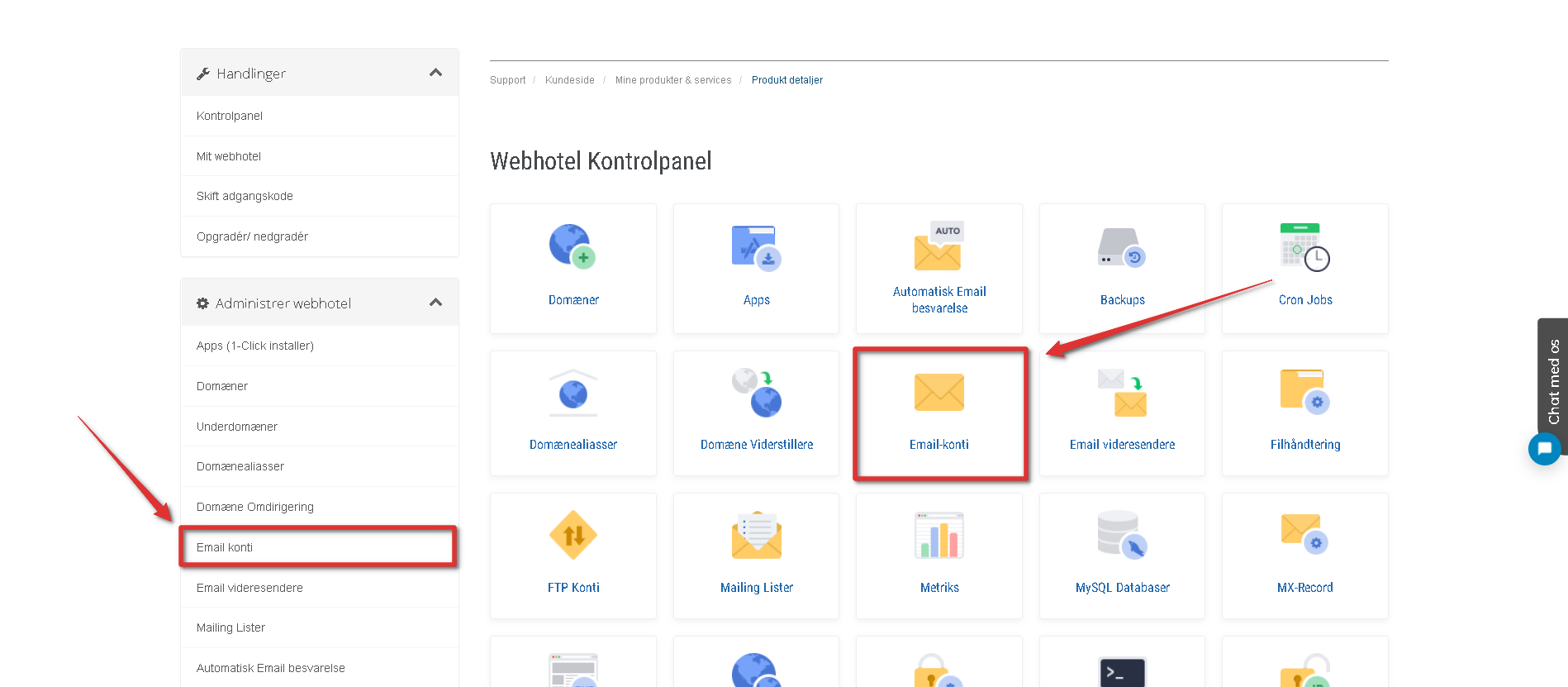
3. Tryk på info-ikonet (se billede).

4. Gem nu de oplysninger, der kommer frem på skærmen, da du skal bruge dem om lidt. Her finder du blandt andet servernavn, IMAP port og SMTP port.

5. Åbn dit Outlook mailprogram. Vælg File øverst i venstre hjørne, ved siden af Hjem-knappen (se billede).

6. Tilføj mailkonto ved at klikke på knappen Add Account (se billede).

7. Indtast nu den emailadresse, som du ønsker at føje til dit Outlook mailprogram. Vælg herefter avancerede indstillinger og ving den lille boks af. Klik “Connect” (se billede).

8. Vælg IMAP (se billede).

9. Konfigurér indstillingerne ud fra de oplysninger du gemte tidligere, således at de stemmer overens med billedet nedenfor. Husk at vinge de små bokse af samt at vælge SSL/TLS i de to drop-down menuer. Ved indgående og udgående port angiver du de porte, der er angivet som sikre. Klik “Næste”.

10. Du bliver nu bedt om at indtaste kodeordet til din mail. Når du har gjort det, klikker du på “Connect”.

Nu er din mail sat op og klar til brug i Outlook.
